


下面给大家分享一下,solidworks怎样在圆筒上画孔的方法与步骤,具体画法如下:
先要创建好圆筒实体,再用拉伸切除来完成圆孔的创建,只要二个特征就能实现。
型号:笔记本
系统:win10系统
软件:solidworks2020软件。
暂无快捷键
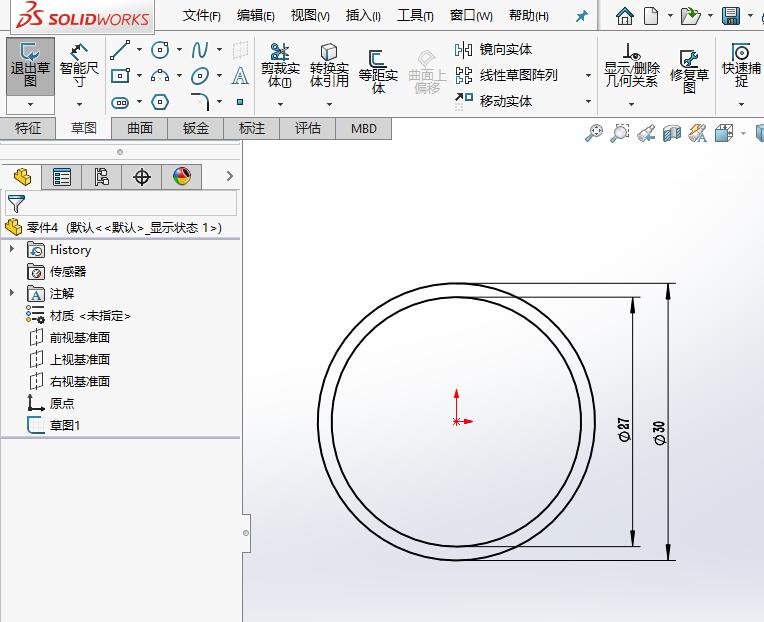 2
2、退出草图,点击拉伸凸台,选中草图,设置方向1,给定深度为50mm,点击确定。
2
2、退出草图,点击拉伸凸台,选中草图,设置方向1,给定深度为50mm,点击确定。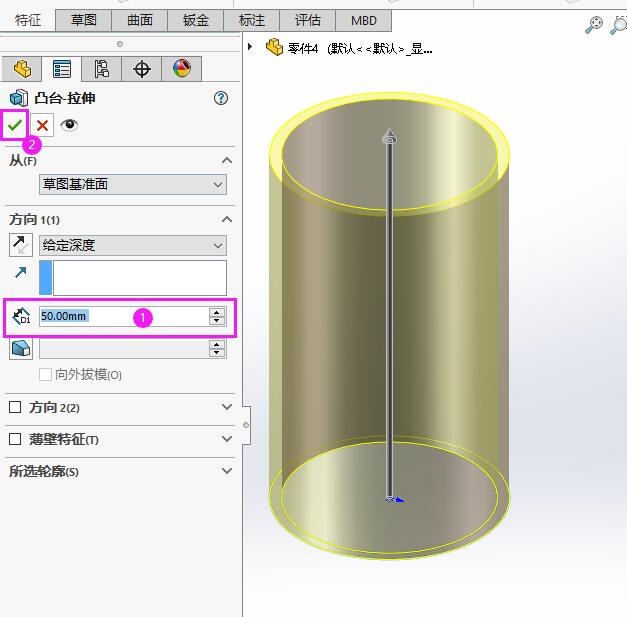 3
3、点击拉伸切除,提示要选择草图绘制面,选择前视基准面。
3
3、点击拉伸切除,提示要选择草图绘制面,选择前视基准面。 4
4、然后在前视图中,绘制一个直径为15mm的圆。
4
4、然后在前视图中,绘制一个直径为15mm的圆。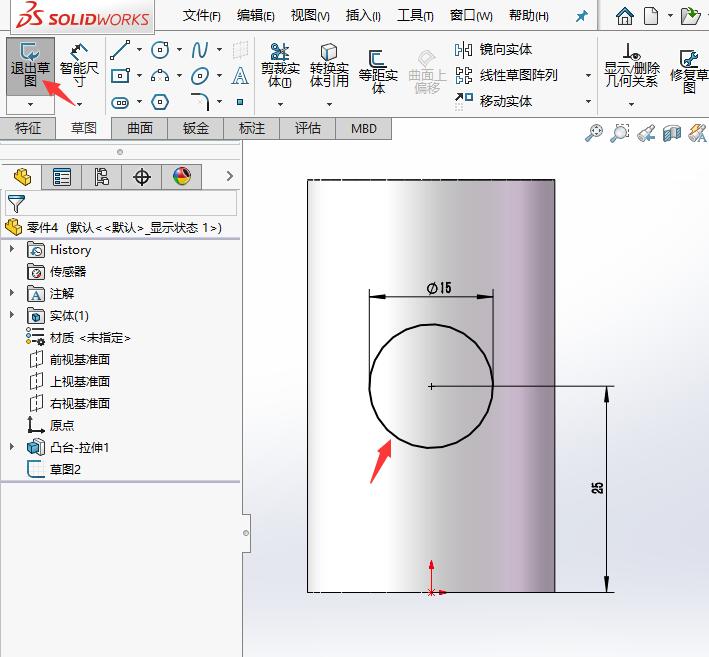 5
5、退出草图,进入拉伸切除设置完全贯穿-两者,点击确定。
5
5、退出草图,进入拉伸切除设置完全贯穿-两者,点击确定。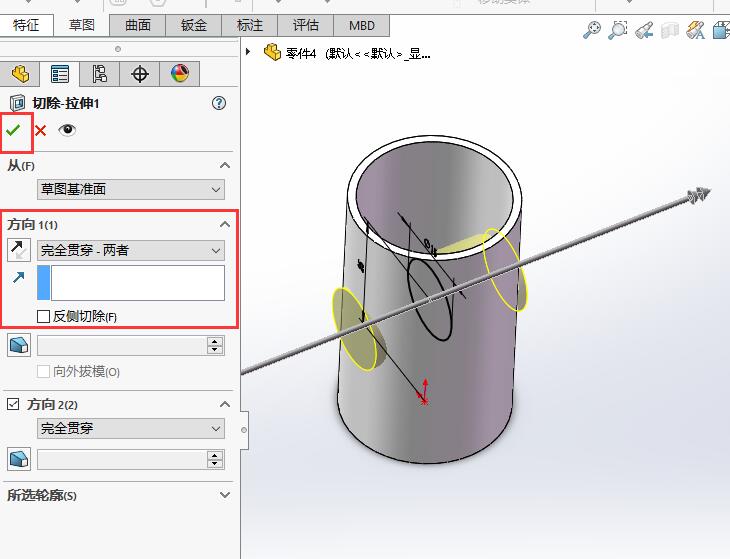 6
6、这样就完成了solidworks在圆筒上画孔。
6
6、这样就完成了solidworks在圆筒上画孔。 END
END
使用的特征分别为:拉伸凸台特征与拉伸切除特征。